excel中如何做下拉选项
教程之家
软件教程
如何在 excel 中添加下拉选项列表:创建数据源并分配范围名称。选择单元格,转到“数据验证”并选择“列表”类型,在“来源”中输入数据源范围名称。启用错误提示(可选)。自定义外观(可选)。完成,选择单元格时将显示下拉列表。
![excel中如何做下拉选项[多图]](https://img.jiaochengzhijia.com/uploadfile/2025/0112/20250112195211331.jpg)
如何添加 EXCEL 中的下拉选项列表
1. 创建数据源
输入选项列表中的所有项目,每项占一行。突出显示此列表并分配一个单元格范围名称。例如,“选项”。2. 定义数据验证规则
选择要添加下拉列表的单元格。转到“数据”选项卡并单击“数据验证”。在“数据验证”对话框中,选择“列表”作为验证类型。在“来源”字段中,输入数据源范围名称。例如,“=选项”。3. 启用错误提示(可选)
选中“显示错误提示”旁边的复选框以显示有关无效输入的错误消息。在“输入”字段中,输入错误消息。例如,“请选择下拉列表中的选项”。4. 自定义外观(可选)
单击“选项”按钮自定义下拉列表的外观。可以调整下拉箭头的大小和颜色,以及设置输入限制等。5. 完成
单击“确定”保存更改。选择单元格时,现在将显示下拉列表。提示:
确保数据源范围中的项目不包含重复项。可以使用“公式”选项卡中的“IF”和“VLOOKUP”函数创建动态下拉列表。可以使用“条件格式”功能突出显示下拉列表中特定值对应的单元格。以上就是excel中如何做下拉选项的详细内容,更多请关注教程之家其它相关文章!

![美团订单怎么删除[多图]](https://img.jiaochengzhijia.com/uploadfile/2025/0112/20250112165502605.jpg@crop@160x90.jpg)

![希望学APP怎样设置登录密码_希望学APP设置登录密码的操作步骤[多图]](https://img.jiaochengzhijia.com/uploadfile/2025/0112/20250112145704407.png@crop@160x90.png)

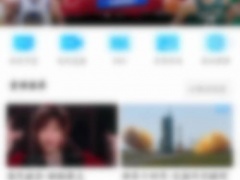

![全民k歌怎么关闭新消息振动提醒_关闭新消息振动提醒方法[多图]](https://img.jiaochengzhijia.com/uploadfile/2024/0712/20240712175118543.jpg@crop@240x180.jpg)